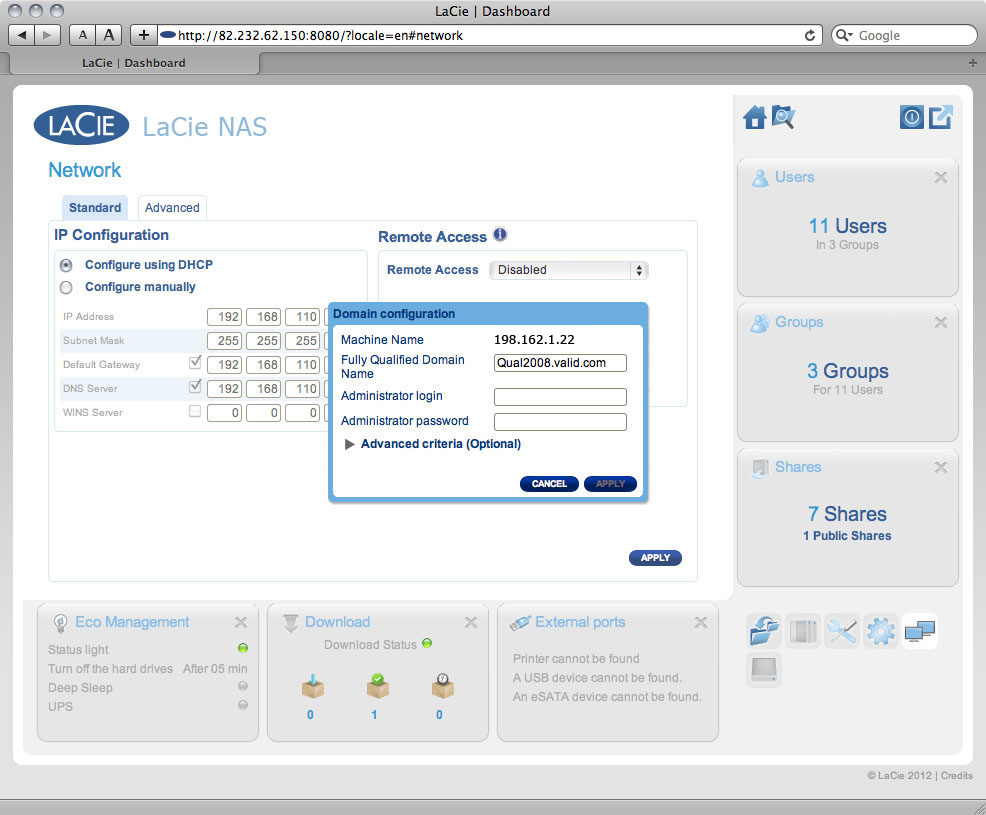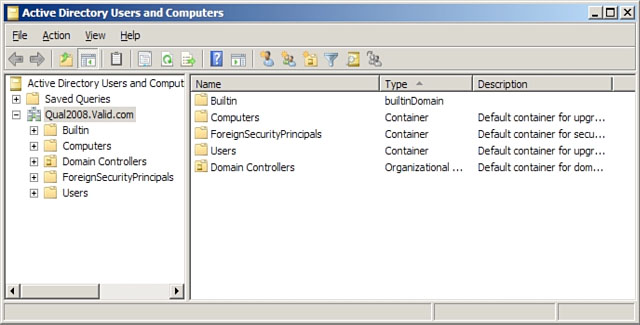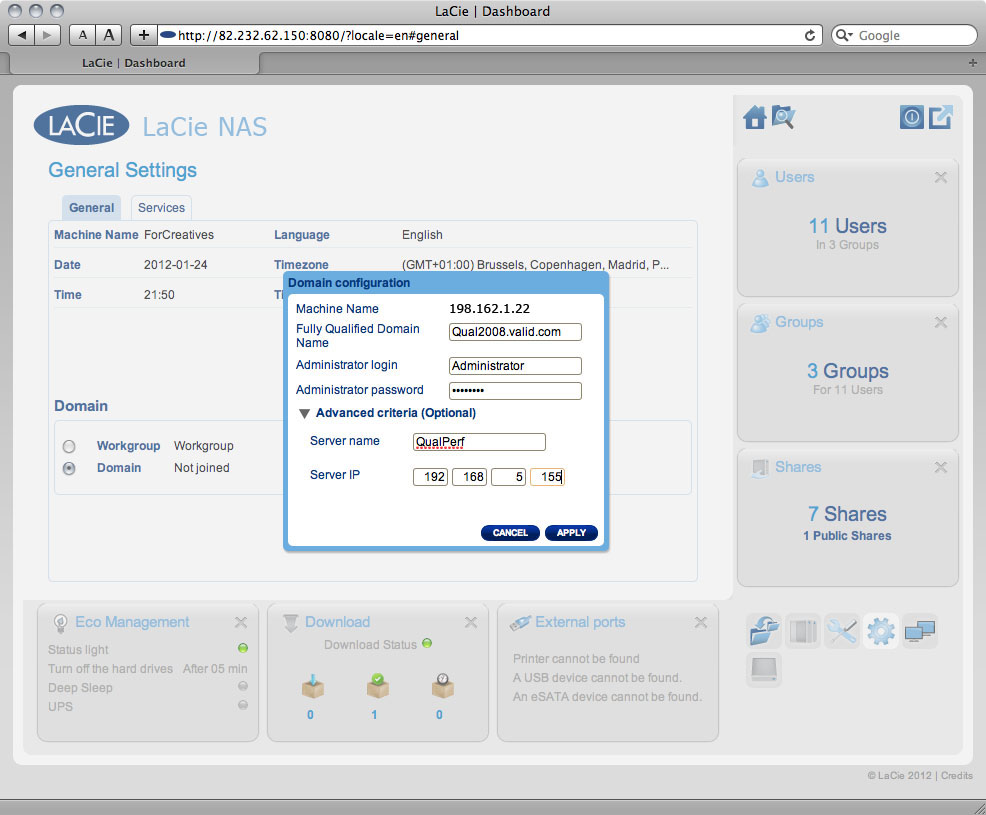Benutzer-Werkzeuge
Webseiten-Werkzeuge
Inhaltsverzeichnis
Hilfe
Sollten Sie Probleme mit Ihrem LaCie Produkt haben, suchen Sie bitte in der folgenden Tabellen-Liste nach verfügbaren Lösungen und Ressourcen.
| Auftrag | Quelle | Beschreibung | Ort |
|---|---|---|---|
| 1 | Schnellinstallationsanleitung | Kurz zusammengefasste Schritte zur Installation und Inbetriebnahme Ihres Produkts | Als Broschüre oder Zubehörbox in Ihrer Produktverpackung oder als PDF von der Produktseite herunter zu laden |
| 2 | Abschnitt zur Anwenderbetreuung | Themen zur interaktiven Fehlersuche für die häufigsten Probleme | www.lacie.com/support/, wählen Sie Ihr Produkt, klicken Sie dann auf die Registerkarte „Fehlersuche“ |
| 3 | Bedienungshandbuch | Enthält häufige Themen zur Störungs-Suche | SieheThemen zur Fehlersucheunten |
| 4 | Kunden-Betreuung | Richten Sie unter lacier.com ein Konto ein, registrieren Sie Ihr Produkt und füllen Sie ein Betreuungs-Ticket aus | Kontoeinrichtung hier: www.lacie.com/us/mystuff/login.htm?logout&rtn=mystuff |
Softwareaktualisierungen
LaCie veröffentlicht häufig Firmware-Updates zur Verbesserung von Produktfunktionen. Prüfen Sie daher regelmäßig, ob neue Updates für die Firmware und LaCie Network Assistant verfügbar sind, um eine optimale Produktleistung sicherzustellen. Weitere Informationen finden Sie unter Aktualisieren des Produkt-Betriebssystems.
Fehlerbehebung
Fehlerbehebung bei Problemen mit der Netzwerkverbindung
Es erscheinen keine Freigaben im Netzwerk.
Frage: Entspricht Ihre Computerkonfiguration den Mindestsystemanforderungen?
Antwort: Weitere Informationen zu den Mindestsystemvoraussetzungen finden Sie unter Einführung.
Frage: Ist der NAS an das Stromnetz angeschlossen und leuchtet die blaue Leuchte an der Vorderseite?
Antwort: Stellen Sie sicher, dass das Netzteil richtig angeschlossen ist (siehe Anschluss an das Netzwerk), dass das Laufwerk durch Drücken der Taste auf der Rückseite eingeschaltet wurde und dass die Steckdose, an die das Netzteil angeschlossen ist, eingeschaltet ist und genügend Strom liefert.
Antwort: Wenn die blaue Leuchte flackert oder nicht aufleuchtet, kann das Netzteil defekt sein. Wenden Sie sich an Ihren LaCie-Händler oder an den LaCie-Kundendienst.
Frage: Haben Sie alle Installationsanweisungen genau befolgt?
Antwort: Lesen Sie unter Anschluss an das Netzwerk nach.
Frage: Sind beide Enden des Ethernet-Kabels fest angeschlossen?
Antwort: Ziehen Sie das Ethernet-Kabel ab, warten Sie zehn Sekunden und schließen Sie das Kabel dann erneut an.
Stellen Sie sicher, dass die Schnittstellenstecker ordnungsgemäß ausgerichtet sind. Das Ethernet-Kabel kann nur auf eine Weise eingesteckt werden. Überprüfen Sie dessen ordnungsgemäße Ausrichtung.
Überprüfen Sie, ob die Ethernet-Stecker gerade und vollständig in die Ethernet-Anschlüsse eingesteckt sind.
Verwenden Sie unbedingt das von LaCie mitgelieferte Ethernet-Kabel.
Frage: Problem mit der IP-Adresse?
Antwort: In der Standardkonfiguration bezieht der LaCie NAS seine IP-Adresse von einem DHCP-Server. Wenn Ihr Netzwerk von einem DHCP-Server verwaltet wird, Sie aber trotzdem nicht auf den LaCie NAS zugreifen können, überprüfen Sie das Protokoll des DHCP-Servers. Führen Sie LaCie Network Assistant aus, um die IP-Adresse zu ermitteln. Diese Software befindet sich auf der CD-ROM mit den LaCie-Dienstprogrammen. Falls kein DHCP-Server erkannt wird, führt das Gerät APIPA aus, um sich selbst eine IP-Adresse zuzuweisen. Mit LaCie Network Assistant können Sie diese IP-Adresse ändern.
Frage: Müssen Geräten in Ihrem Netzwerk statische IP-Adressen zugewiesen werden?
Antwort: Informationen zum Zuweisen einer statischen IP-Adresse finden Sie unter Erweiterte Zugriffsfunktionen.
Ein Benutzer kann nicht auf das LaCie NAS Dashboard oder die Freigaben zugreifen.
Frage: Hat der Administrator ein Konto für den Benutzer angelegt?
Antwort: Damit ein anderer Benutzer auf den LaCie NAS zugreifen kann, müssen zwei Bedingungen erfüllt sein: 1) Der Administrator muss einen Benutzer mit Benutzername und Passwort erstellen und 2) Der LaCie NAS muss über Ethernet mit dem Netzwerk verbunden sein, damit andere Benutzer auf das Laufwerk zugreifen können.
Ich kann nicht auf mein Konto zugreifen. Ich gebe meinen Anmeldenamen und das Passwort ein und erhalte eine Fehlermeldung.
Frage: Wurde das Passwort richtig eingegeben?
Antwort: Wenn Sie auf der Benutzerseite ein Passwort angegeben haben, können Sie das Passwort zurückerhalten. Klicken Sie dazu auf der Anmeldeseite auf den Link „Forgot my password“ (Ich habe mein Passwort vergessen). Befolgen Sie die Anweisungen zur Wiederherstellung des Passworts.
Der Zugriff auf die Freigaben erfolgt verzögert.
Antwort: Zugriff auf eine Freigabe einschließlich Dateiübertragungen und Bit Torrent-Aktivität sowie Neuaufbau des RAID-Arrays kann die Leistung herabsetzen.
Die auf dem LaCie NAS gespeicherten Mediendateien werden auf meinem UPnP AV Medienplayer oder Adapter nicht angezeigt.
Antwort: UPnP-AV-Geräte erkennen nur Mediendateien, die auf öffentlichen Freigaben gespeichert wurden. In nicht öffentlichen Freigaben gespeicherte Dateien sind für UPnP-Geräte nicht zugänglich. Zusätzlich muss der Multimedia-Dienst global order für die betreffende Freigabe aktiviert sein.
Probleme mit der Verbindung von Geräten über den Erweiterungsanschluss beheben
An den USB-Erweiterungsanschluss des NAS angeschlossene Laufwerke, USB-Sticks oder USB-Drucker werden nicht erkannt.
Frage: Ist das Laufwerk über USB Typ B an Ihren Computer angeschlossen (nur d2/2big)?
Antwort: Geräte, die an den USB- oder eSATA-Erweiterungsanschluss angeschlossen sind (Festplatte oder Drucker), werden automatisch ausgehängt, wenn Sie den NAS über USB an einen Computer anschließen. Sie müssen das Laufwerk vom Rechner abziehen und es mit dem Ethernet-Kabel mit dem Netzwerk verbinden, um auf den Drucker oder das Laufwerk zugreifen zu können.
Ich habe an den USB-Erweiterungsanschluss des Typs A ein USB-Laufwerk angeschlossen, aber das Laufwerk wird nicht eingehängt und nicht in LNA angezeigt.
Frage: Wird das Dateisystem des Laufwerks vom LaCie-Produkt unterstützt?
Antwort: Ihr LaCie NAS erkennt nur externe Festplatten mit folgenden Dateisystemen: MS-DOS (FAT32), NTFS, HFS+ (nur ohne Journaling), EXT3 oder XFS. Falls das Dateisystem Ihres Laufwerks nicht unter den aufgeführten steht, formatieren Sie es neu und verbinden Sie es dann erneut mit dem LaCie NAS.
Frage: Ist das Laufwerk mit MS-DOS (FAT32) formatiert und hat es Datenträger mit über 2 TB?
Antwort: Aufgrund der Beschränkung von MS-DOS werden Datenträger mit über 2 TB nicht vom LaCie NAS erkannt.
Ich kann keine Datei von einer angeschlossenen externen Festplatte auf eine Freigabe auf meinem LaCie NAS kopieren.
Frage: Ist das Laufwerk mit MS-DOS (FAT32) formatiert und beträgt die Dateigröße über 2 GB?
Antwort: Aufgrund der Beschränkung von MS-DOS können Dateien von über 2 GB nicht auf eine Freigabe aus dem LaCie NAS übertragen werden.
Probleme mit der USB-Verbindung beheben (nur d2/2big)
Ich habe mein BAS über USB an einen Computer angeschlossen, aber es wird nicht vom Computer anerkannt.
Frage: Wird das Laufwerk im Arbeitsplatz durch ein Symbol dargestellt?
Antwort: Unter Arbeitsplatz/Computer (Windows) oder auf dem Desktop (Mac) sollte sich ein Symbol für den LaCie NAS befinden (es sei denn, Sie haben in den Finder-Einstellungen festgelegt, dass externe Festplatten nicht auf dem Desktop angezeigt werden sollen). Wenn das Laufwerk nicht angezeigt wird, befolgen Sie die weiteren Hinweise zur Fehlerbehebung, um das Problem einzugrenzen.
Frage: Erfüllt Ihr Computer die Mindestsystemanforderungen für diese Festplatte?
Antwort: Weitere Informationen zu den Mindestsystemvoraussetzungen finden Sie unter Einführung. Versuchen Sie auch, den verwendeten Computer auszutauschen. Computerprobleme können sich auf vielfältige Art und Weise bemerkbar machen. Selbst wenn der Computer anscheinend ordnungsgemäß funktioniert, sollte diese Möglichkeit ausprobiert werden.
Frage: Ist das Netzteil des Laufwerks angeschlossen?
Antwort: Vergewissern Sie sich, dass das Netzteil ordnungsgemäß angeschlossen (siehe Anschluss an das Netzwerk) und die verwendete Steckdose funktionsfähig ist.
Frage: Haben Sie die Installationsanweisungen für die USB-Verbindungen befolgt?
Antwort: Lesen Sie unter Anschluss an einen Computer über USB nach.
Frage: Sind beide Enden des USB-Kabels fest angeschlossen?
Antwort: Verwenden Sie nur das von LaCie bereitgestellte USB-Kabel. Überprüfen Sie, ob beide Enden des USB-Kabels richtig und fest angeschlossen sind. Ziehen Sie die Kabel ab, warten Sie zehn Sekunden und schließen Sie die Kabel dann erneut an. Wenn die Festplatte noch immer nicht erkannt wird, starten Sie den Computer neu und beginnen erneut mit der Überprüfung.
Frage: Liegt ein Konflikt mit anderen Gerätetreibern oder externen Geräten vor?
Antwort: Wenden Sie sich an den technischen Kundendienst von LaCie.
Sie erhalten beim Kopieren von Dateien auf das Laufwerk Fehlermeldungen.
Antwort: Beim Anschluss der d2 Network 2 an einen Computer über USB wird die USB-Freigabe des Laufwerks, die beim Computer angemeldet wird, mit FAT32 (MS-DOS) formatiert. Bei dieser Formatierung können Dateinamen mit bestimmten Zeichen nicht kopiert werden. Zu diesen Zeichen gehören u. a. die folgenden:
? < > / \ :
Überprüfen Sie Ihre Dateien und Ordner und stellen Sie sicher, dass diese Zeichen nicht verwendet werden.
Ich kann eine mehr als 4 GB große Datei nicht auf das Laufwerk kopieren.
Frage: Ist das Laufwerk über USB an den Computer angeschlossen?
Antwort: Wenn Sie den LaCie NAS über USB an einen Computer anschließen, wird die USB-Freigabe des Laufwerks, das beim Computer angemeldet wird, mit FAT32 (MS-DOS) formatiert. Bei dieser Formatierung ist die Größe von Dateien auf 4 GB beschränkt.
Wenn Sie Dateien mit mehr als 4 GB auf den LaCie NAS übertragen möchten, lösen Sie das USB-Kabel und schließen Sie das Ethernet-Kabel an. Sie können USBShare auch als HFS+ formatieren. Hiermit sind größere Dateien zulässig (siehe Dashboard Drive Information (Laufwerksinformationen).
Die Kapazität des Geräts entspricht nicht der auf der Packung angegebenen Gesamtkapazität.
Antwort: Wenn Sie das Laufwerk über USB an Ihren Computer anschließen, steht laut Ihrem Computer nur ein Teil der dem USBShare zugewiesenen Gesamtkapazität zur Verfügung. See Dashboard - Drive Information (Laufwerksinformationen).
Eine Festplatte macht Klickgeräusche.
Frage: Handelt es sich bei dem Geräusch um ein „leichtes Klicken“ oder ein „lautes Klicken“?
Antwort: Leichtes Klicken ist möglicherweise das normale Geräusch der Laufwerksaktivität. Wenn das Laufwerk korrekt funktioniert, ist dies normal. In der Regel gibt es vor dem Ausfall eines Laufwerks keine Frühzeichen, die auf Probleme hindeuten, daher kann aus dem Klickgeräusch eines noch funktionierenden Laufwerks kein bevorstehender Ausfall abgeleitet werden. Wenn das Laufwerk nicht funktioniert, gibt es zwei mögliche Ursachen:
• Unter Umständen ist das Laufwerk beschädigt. Durch eine Neuformatierung des Laufwerks kann dieses Problem behoben werden.
• Unter Umständen ist das externe Netzteil oder das Netzkabel des Laufwerks defekt. Probieren Sie, wenn möglich, andere Komponenten aus.
Lautes Klicken ist ein sehr deutlich wahrnehmbares Geräusch, das an den Klang von zwei aufeinander prallenden Metallteilen erinnert. Normalerweise ist dies ein Anzeichen für einen physischen Defekt. Wenn das Laufwerk vor dem Start keinen starken störenden Einflüssen ausgesetzt war, können Sie davon ausgehen, dass es sich um leichtes Klicken handelt. Führen Sie in dem Fall die oben beschriebenen Schritte zur Fehlerbehebung aus.
Probleme mit Active Directory-Verbindungen beheben
Es existieren tausende verschiedene Netzwerk- und Domänenkonfigurationen. Deshalb sind diese Tipps zur Problemlösung eher allgemein. Die Überprüfung der folgenden Punkte kann Ihnen jedoch helfen.
Produkt-/LAN-Seite
- Stellen Sie sicher, dass das aktuellste Betriebssystem auf dem Produkt installiert ist. Überprüfen Sie dies unter http://www.lacie.com/us/support/drivers/index.htm?id=10007.
- Stellen Sie sicher, dass keine rechnerintensiven Prozesse ausgeführt werden (nicht zwingend notwendig, aber hilfreich). Beispiele:
- Es sollte kein RAID-Aufbau ausgeführt werden (Warten Sie, bis RAID aufgebaut wurde.)
- Es sollten nicht mehrere Download-Vorgänge ausgeführt werden (Stoppen Sie den Download oder warten Sie auf den Abschluss.)
- Es sollte keine Multimedia-Datenbank erstellt werden (Deaktivieren Sie die Multimedia-Funktionen.)
- Es sollten keine Datensicherungen ausgeführt werden (Stoppen Sie die Sicherung oder warten Sie auf den Abschluss.)
- Stellen Sie sicher, dass alle Benutzer vom Produkt getrennt sind (nicht zwingend notwendig, aber hilfreich) und dass keine großen Datentransfers zur gleichen Zeit stattfinden.
- Stellen Sie sicher, dass dem Produkt das richtige Datum, die richtige Uhrzeit und die richtige Zeitzone zugewiesen ist. Grund dafür ist, dass ein Zeitunterschied von mehr als fünf Minuten zwischen der Domäne und dem Produkt eine Verbindung mit dem Active Directory (AD) stören oder verhindern kann. Diese Toleranz ist in der Domänencontroller-Richtlinie definiert. Der Standardwert ist meistens fünf Minuten.
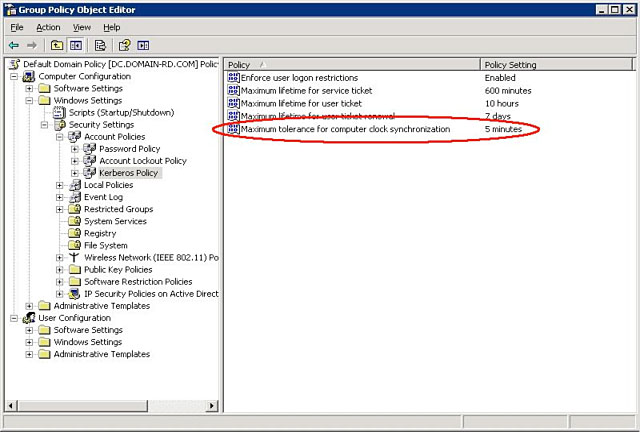
Der präziseste Weg, die Produktzeit einzustellen, ist die Verwendung der NTP-Serverfunktion im Widget Dashboard - General Settings (Allgemeine Einstellungen). Die Zeit kann auf dieser Seite auch manuell eingestellt werden. - Stellen Sie sicher, dass die dem Produkt zugewiesene Adresse des DNS-Servers eine Domänen-DNS- und KEINE Internet-DNS-Adresse ist (wie sie von einem Internetdienstanbieter bereitgestellt werden kann).
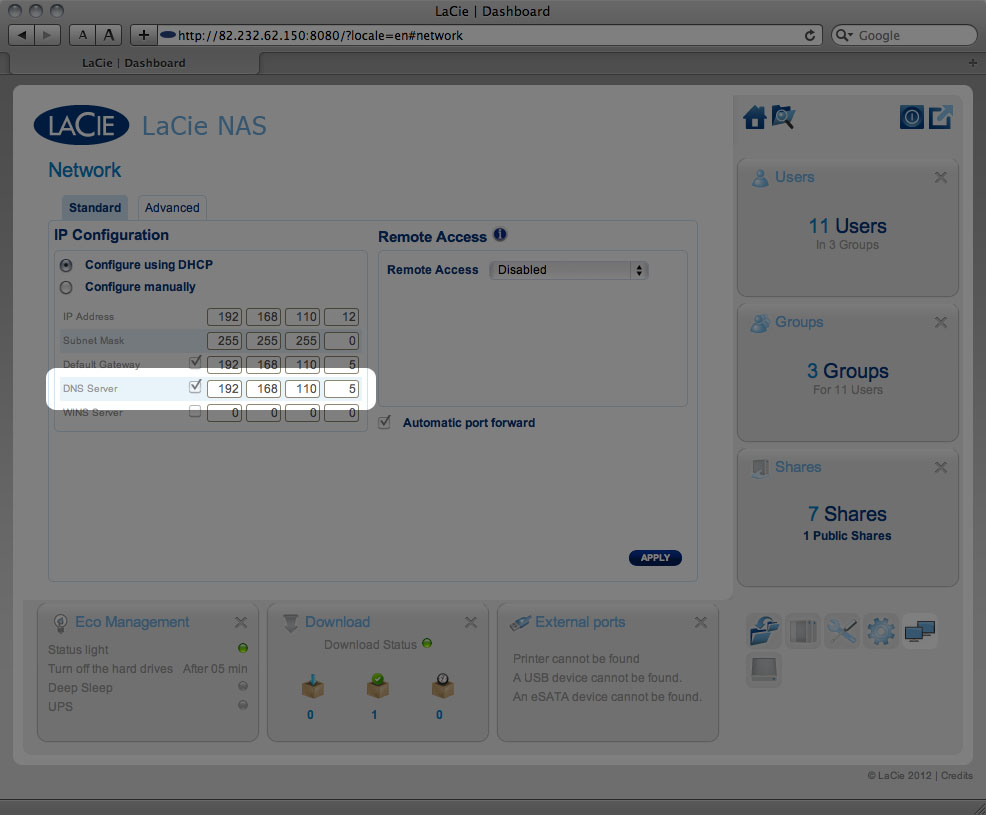
Das Produkt muss sich mit der lokalen Netzwerkdomäne und nicht mit einem Server im Internet verbinden.
Es ist wichtig, dass das Produkt einer korrekten und erreichbaren IP-Adresse des DNS-Servers in der lokalen Netzwerkkonfiguration zugewiesen wird, da der Beitritt einer Domäne auf der DNS-Auflösung basiert. Prüfen Sie die DNS-IP auf einem anderen Computer im gleichen Netzwerk wie das LaCie-Produkt. Versuchen Sie, von diesem Computer aus einen Ping-Test mit dem DNS-Server durchzuführen. -
- Admin login (Administrator-Anmeldename): Verwenden Sie den Anmeldenamen des AD-Administrators.
- Admin password (Administrator-Kennwort): Beachten Sie die Groß-/Kleinschreibung.
- Zur Beitrittsunterstützung können optionale erweiterte Kriterien eingegeben werden.
- Der Server Name (Servername) ist der Hostname des Domänencontrollers.
Alle obigen Punkte sowie der folgende Abschnitt zur Konfiguration des AD müssen geprüft werden, um den korrekten Domänenbeitritt sicherzustellen. Eine falsche Konfiguration kann zu einem Ausfall der Verbindung führen.
Active Directory-/Domänenseite
Auf der Active Directory-/Domänenseite müssen die folgenden Punkte vom AD-Administrator geprüft werden, da die Konfiguration für jeden Kunden unterschiedlich ist.
- Bitten Sie den AD-Administrator darum zu prüfen, ob der Kerberos-Server und Zeitserver im Domänen-DNS registriert ist, um die Verbindung des LaCie-Produkts zuzulassen. Der Kerberos-Server und Zeitserver muss für das LaCie-Produkt zugänglich sein, da diese Server in den Beitrittsvorgang involviert sind.
- Prüfen Sie das Rechnernamensobjekt im AD. Prüfen Sie, dass es sich im richtigen Container befindet (nicht im Standardcontainer „Computer“), und prüfen Sie die Zugriffsrechte für den Rechnernamen (d. h. die Festlegung, wer sich anmelden kann). Es kann sein, dass Sie den Rechnernamen löschen müssen, um das Objekt im AD zurückzusetzen.
Bevor das LaCie-Produkt der Domäne beitritt, kann es notwendig werden, dass der Domänenadministrator ein Computerkonto im richtigen Container des AD (mit dem Rechnernamen des Produkts als Kontonamen) erstellen muss. - Wenn eine Subdomäne erstellt wurde, kann beim Beitritt einer Domäne ein Problem auftreten. In diesem Fall müssen Sie feststellen, ob der Domänenbeitritt mit dem korrekten Domänen-/Subdomänennamen erfolgte. (Prüfen Sie erneut den Speicherort und die Zugriffsrechte des Rechnernamensobjekts im AD). Vielleicht gehört der Benutzer zu einer anderen Subdomäne, die nicht auf das Produkt zugreifen kann.

 Seite drucken
Seite drucken Seite im PDF-Format speichern
Seite im PDF-Format speichern